Jednoduché filtrováníJednoduché filtrování zobrazených dat je možné pomocí prvního řádku v přehledu. Stačí napsat do příslušné kolonky co se má filtrovat. Lze kombinovat filtrování ve více sloupcích. Toto filtrování lze použít všude, kde je zobrazen tento první řádek pro filtrování.  Image Modified Image Modified
Umístění filtru v přehledu Jedinou výjimkou jsou štítky, kdy do filtrovacího pole nelze psát. Filtr pro štítky se nachází v nabídce pravého tlačítka nad filtrovacím polem - Filtr štítků. V Nastavení filtru se pak zaškrtnout ty štítky, které mají být zahrnuty do podmínek filtru. Změna způsobu vyhledávání jednoduchého filtrováníKliknutím levým tlačítkem myši na písmena ABC v řádku filtrování umožňuje otevřít nabídku, kde je možné změnit způsob vyhledávání. Tato změna se uloží a je k dispozici při dalším otevření daného přehledu nebo spuštění programu. 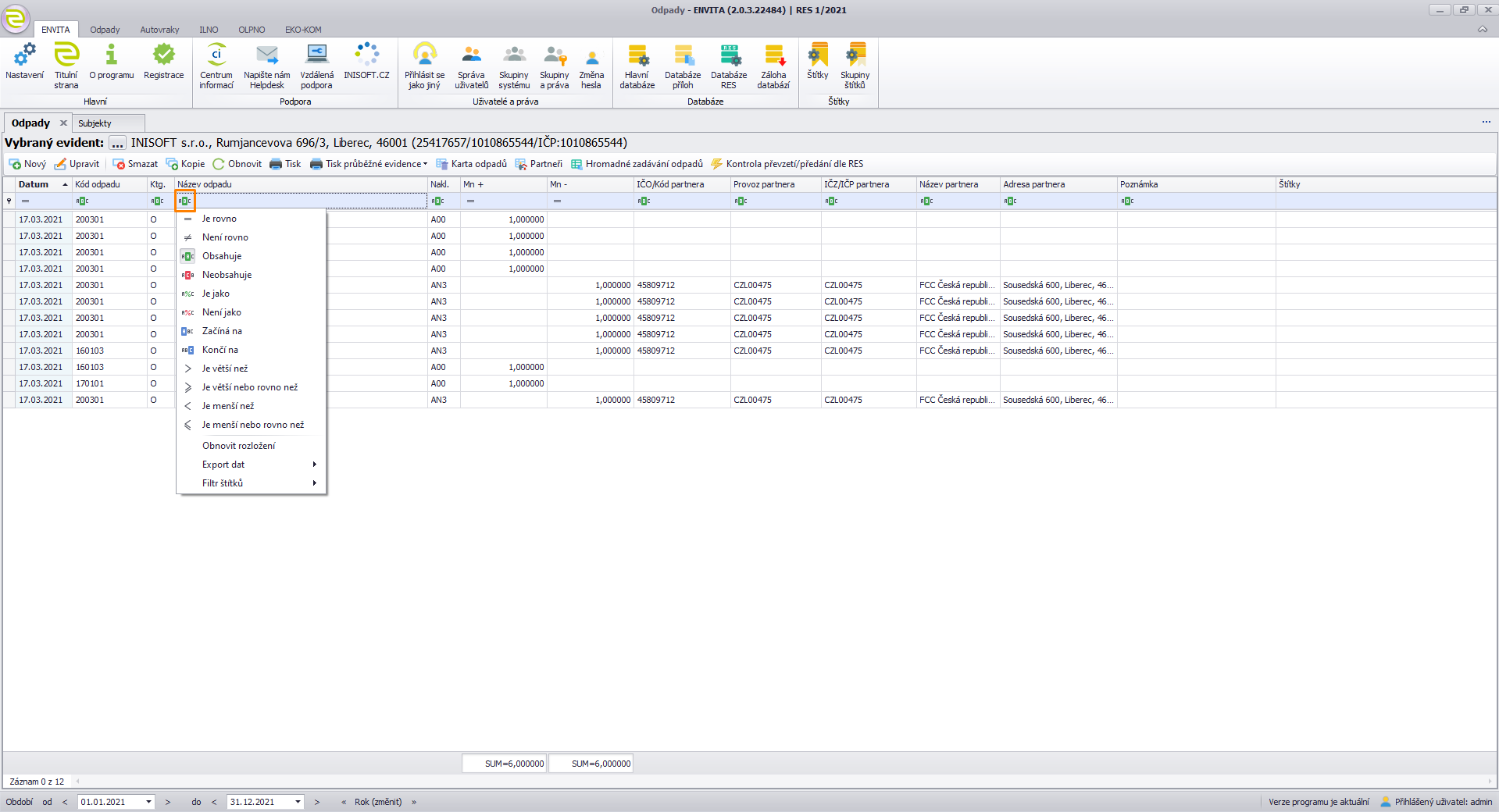 Image Modified Image Modified
Nabídka možností filtrování Kombinované filtrováníSložitější filtrování se zpřístupní ihned poté, co se začne filtrovat podle jedné hodnoty. V pravém spodním rohu přehledu se objeví možnost upravit filtr. Po kliknutí na tuto volbu se otevře detail nastavení filtrování. V detailním nastavení je možné nastavit kombinaci neomezeného množství podmínek. Tyto podmínky se řídí dle logických operátorů AND, OR, NAND a NOR. Obdobné nastavení podmínek můžete nalézt například při filtrování příchozí pošty v MS Outlook. | Section |
|---|
| Column |
|---|
| 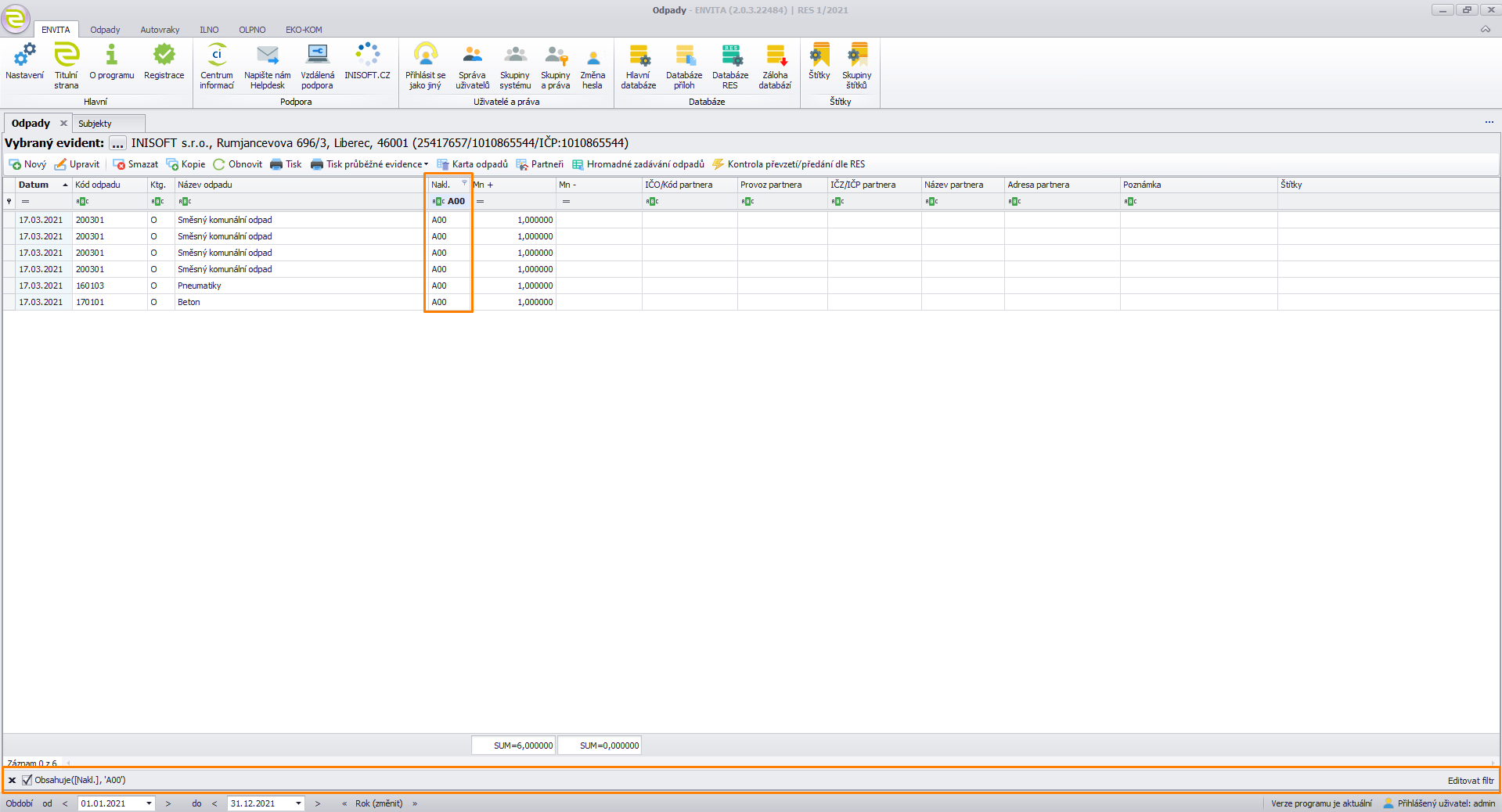 Image Modified Image Modified
Aktivní kombinovaný filtr |
| Column |
|---|
| 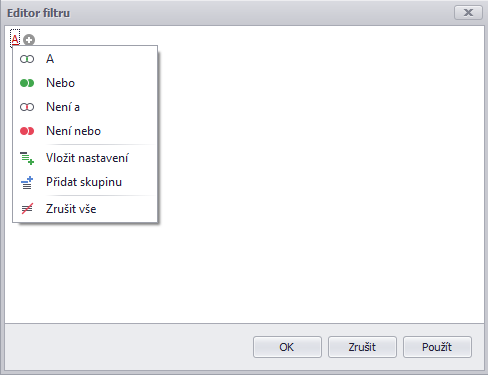 Image Modified Image Modified
Editor filtru |
|
|